三年级上册信息技术人教版第8课 简简单单画幅画(教案)
文档属性
| 名称 | 三年级上册信息技术人教版第8课 简简单单画幅画(教案) | 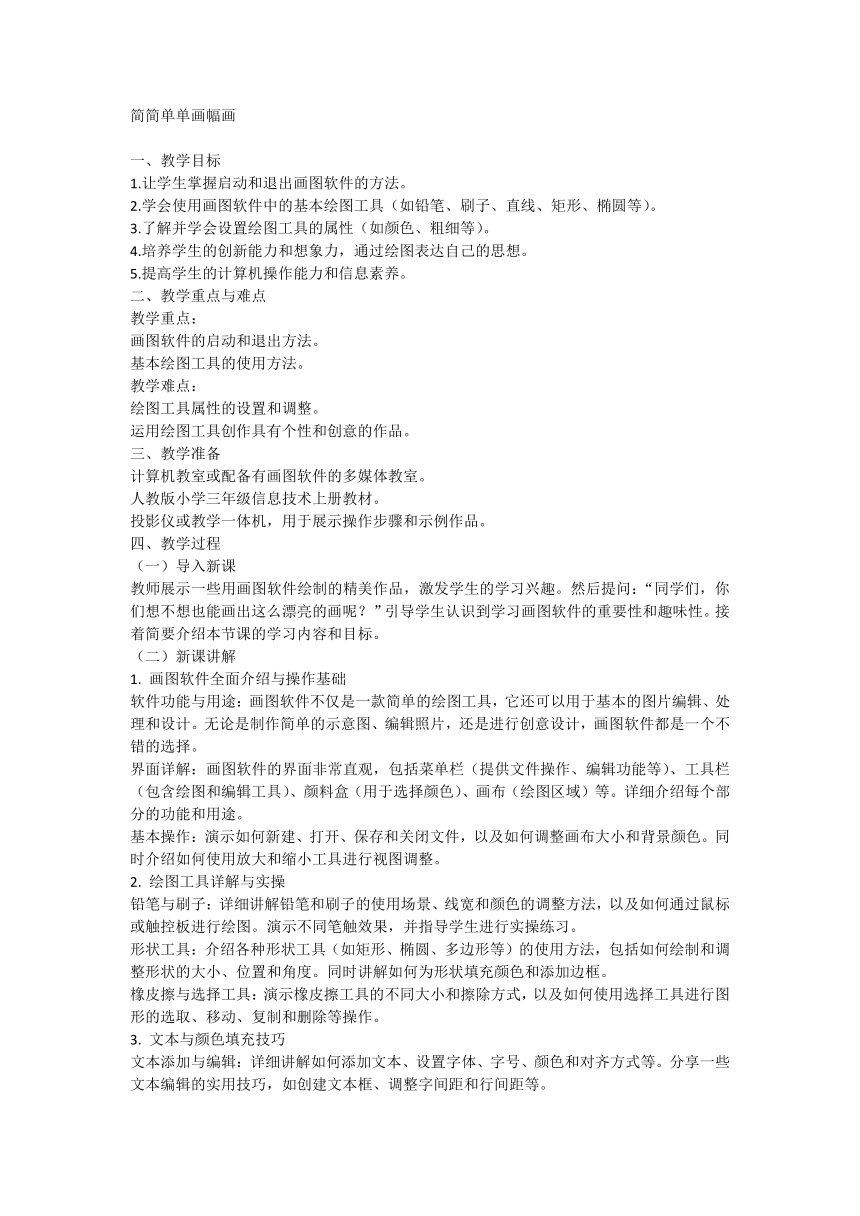 | |
| 格式 | docx | ||
| 文件大小 | 15.8KB | ||
| 资源类型 | 教案 | ||
| 版本资源 | 通用版 | ||
| 科目 | 信息科技(信息技术) | ||
| 更新时间 | 2024-03-10 12:15:01 | ||
图片预览
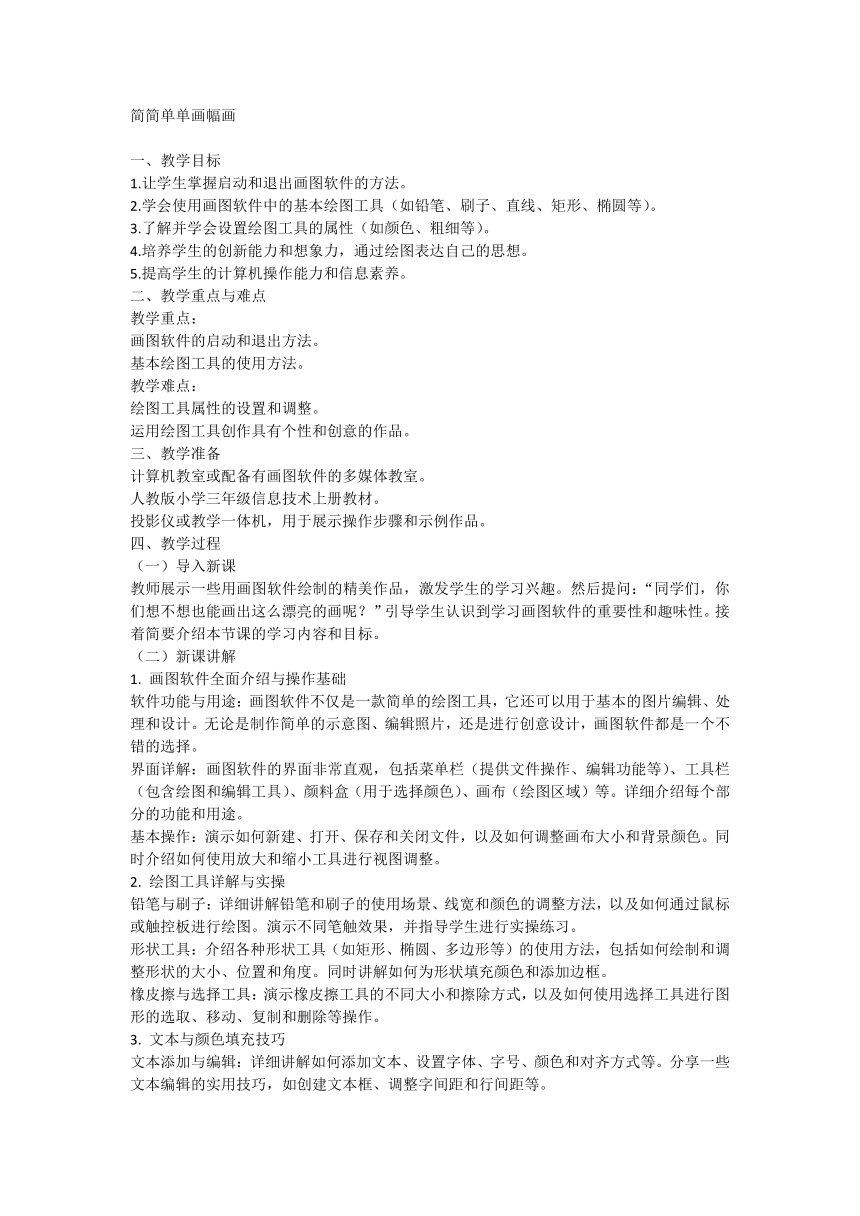
文档简介
简简单单画幅画
一、教学目标
1.让学生掌握启动和退出画图软件的方法。
2.学会使用画图软件中的基本绘图工具(如铅笔、刷子、直线、矩形、椭圆等)。
3.了解并学会设置绘图工具的属性(如颜色、粗细等)。
4.培养学生的创新能力和想象力,通过绘图表达自己的思想。
5.提高学生的计算机操作能力和信息素养。
二、教学重点与难点
教学重点:
画图软件的启动和退出方法。
基本绘图工具的使用方法。
教学难点:
绘图工具属性的设置和调整。
运用绘图工具创作具有个性和创意的作品。
三、教学准备
计算机教室或配备有画图软件的多媒体教室。
人教版小学三年级信息技术上册教材。
投影仪或教学一体机,用于展示操作步骤和示例作品。
四、教学过程
(一)导入新课
教师展示一些用画图软件绘制的精美作品,激发学生的学习兴趣。然后提问:“同学们,你们想不想也能画出这么漂亮的画呢?”引导学生认识到学习画图软件的重要性和趣味性。接着简要介绍本节课的学习内容和目标。
(二)新课讲解
1. 画图软件全面介绍与操作基础
软件功能与用途:画图软件不仅是一款简单的绘图工具,它还可以用于基本的图片编辑、处理和设计。无论是制作简单的示意图、编辑照片,还是进行创意设计,画图软件都是一个不错的选择。
界面详解:画图软件的界面非常直观,包括菜单栏(提供文件操作、编辑功能等)、工具栏(包含绘图和编辑工具)、颜料盒(用于选择颜色)、画布(绘图区域)等。详细介绍每个部分的功能和用途。
基本操作:演示如何新建、打开、保存和关闭文件,以及如何调整画布大小和背景颜色。同时介绍如何使用放大和缩小工具进行视图调整。
2. 绘图工具详解与实操
铅笔与刷子:详细讲解铅笔和刷子的使用场景、线宽和颜色的调整方法,以及如何通过鼠标或触控板进行绘图。演示不同笔触效果,并指导学生进行实操练习。
形状工具:介绍各种形状工具(如矩形、椭圆、多边形等)的使用方法,包括如何绘制和调整形状的大小、位置和角度。同时讲解如何为形状填充颜色和添加边框。
橡皮擦与选择工具:演示橡皮擦工具的不同大小和擦除方式,以及如何使用选择工具进行图形的选取、移动、复制和删除等操作。
3. 文本与颜色填充技巧
文本添加与编辑:详细讲解如何添加文本、设置字体、字号、颜色和对齐方式等。分享一些文本编辑的实用技巧,如创建文本框、调整字间距和行间距等。
颜色填充与渐变:介绍如何使用填充工具为封闭图形填充颜色,包括单色填充和渐变填充。演示如何创建和自定义渐变效果,以及如何调整渐变的方向和范围。
4. 图像编辑与效果应用
裁剪与旋转:演示如何使用裁剪工具裁剪图像的多余部分,以及如何使用旋转工具调整图像的方向和角度。
效果应用:介绍一些常用的图像效果,如模糊、锐化、扭曲等。演示如何应用这些效果以及调整效果的强度。
5. 图像输出与分享方法
文件格式与保存选项:详细讲解不同的图像文件格式(如JPEG、PNG、BMP等)以及它们的优缺点。指导学生如何选择合适的文件格式进行保存,并设置保存选项如压缩质量等。
图像分享与打印:介绍如何将绘制好的图像分享到社交媒体、电子邮件等平台,以及如何进行打印设置和打印预览。
(三)巩固练习
1. 基础技能强化练习
绘制简单图形:要求学生使用画图软件绘制一些简单的几何图形,如正方形、圆形、三角形等。并进行颜色填充和边框设置。
文本添加与编辑:指导学生为绘制的图形添加文本描述或标题,并设置合适的字体、字号和颜色。同时练习文本的对齐和排版技巧。
2. 创意绘图实践
主题创作:给定一个主题(如“春天”、“动物世界”等),要求学生发挥想象力,使用画图软件创作出符合主题的图形作品。鼓励学生运用所学的绘图工具和技巧进行创作。
作品展示与评价:组织学生进行作品展示,每个学生展示自己的创意作品,并接受其他学生的评价和建议。通过互相学习和交流,帮助学生不断提升自己的绘图技能。
3. 综合应用挑战
海报设计:要求学生使用画图软件设计一张简单的海报,包括背景、标题、图片和文字等元素。指导学生如何运用所学的绘图工具和技巧进行海报设计,并强调版面布局和色彩搭配的重要性。
小组合作与分享:鼓励学生分组合作完成海报设计任务,培养团队合作精神和协作能力。每个小组内的成员可以相互讨论、分工合作,共同完成任务。完成后进行小组间的分享和交流,互相学习借鉴。
4. 教师总结与反馈
技能点回顾:总结本节课所学的绘图工具和技巧,强调重点和难点。同时回顾学生在练习过程中出现的问题和解决方法。
学生表现评价:对学生的课堂表现进行评价,肯定他们的努力和进步。针对每个学生的作品给予具体的反馈和建议,帮助他们改进和提高。同时鼓励学生继续探索和学习更多的绘图技能和知识。
(四)课堂小结
教师对本节课的学习内容进行简要总结,并强调学习画图软件的重要性和趣味性。同时肯定学生在课堂上的表现和进步,鼓励他们在今后的学习中继续努力提高绘图技能和创新能力。最后布置下节课的预习内容和作业要求。
(五)作业布置
要求学生在家中继续使用画图软件进行练习和创作,每天至少练习10分钟,并记录自己的练习情况和进步。
鼓励学生将自己的作品保存下来,下节课带到课堂上进行展示和交流。
提醒学生在使用画图软件时要注意保护眼睛和保持良好的坐姿习惯。
五、板书设计
《简简单单画幅画》
一、启动与退出画图软件
步骤1:点击“开始”菜单 → 选择“程序” → 找到并打开“画图”软件
步骤2:完成绘制后,点击文件菜单中的“退出”选项或直接关闭窗口退出软件
二、认识画图软件界面
菜单栏:包含文件、编辑、查看等菜单选项,用于执行各种命令和操作
工具栏:提供铅笔、刷子、直线、矩形、椭圆等基本绘图工具以及颜色选择器等功能按钮
颜料盒:显示当前可用的颜色列表,可点击选择颜色为绘图工具设置颜色属性
画布:绘图区域,可在此使用绘图工具进行绘制和编辑操作
三、基本绘图工具使用
铅笔/刷子:用于绘制自由线条和填充颜色,可通过属性设置调整线条粗细和颜色等参数
直线/矩形/椭圆:用于绘制直线段、矩形和椭圆形图形,可通过属性设置调整线条样式和填充效果等参数
四、设置绘图工具属性
颜色选择器:点击颜料盒中的颜色块为当前绘图工具设置颜色属性(前景色/背景色)
线条粗细调整:通过工具栏中的相关选项或属性设置窗口调整线条的粗细程度以满足不同需求场景下的绘制要求
六、课后反思
本节课通过展示精美作品导入新课,成功激发了学生的学习兴趣和积极性。在讲解过程中,详细介绍了画图软件的启动和退出方法、界面组成以及基本绘图工具的使用方法和属性设置。通过示例作品的创作环节,让学生更好地掌握了所学知识,并培养了他们的创新能力和想象力。
在巩固练习环节,设计了多种形式的练习活动,如基础绘图练习、创意绘图挑战、分组合作完成作品等,让学生在轻松愉快的氛围中巩固所学知识并提高绘图技能。同时,也注重培养学生的团队合作精神和协作能力。
然而,在教学过程中也发现了一些问题和不足之处。首先,部分学生在使用绘图工具时仍然存在操作不熟练或属性设置不当的情况,需要在今后的教学中加强指导和练习。其次,在创意绘图挑战环节,由于时间限制和场地条件等因素,未能充分展现每个学生的创意和想象力。因此,在今后的教学中可以考虑增加更多的个人展示和评价机会,以便更好地了解每个学生的学习情况和进步程度。
针对以上问题和不足之处,我将在今后的教学中采取以下改进措施:一是加强对学生操作技能和属性设置的指导和练习,确保每个学生都能熟练掌握基本绘图技能;二是优化创意绘图挑战的设计和组织方式,确保每个学生都能得到充分的展示和评价机会;三是注重培养学生的自主学习能力和拓展意识,鼓励他们在课余时间继续进行绘图练习和拓展学习。通过这些努力,我相信能够帮助学生更好地掌握绘图技能,提高他们的创新能力和信息素养。
一、教学目标
1.让学生掌握启动和退出画图软件的方法。
2.学会使用画图软件中的基本绘图工具(如铅笔、刷子、直线、矩形、椭圆等)。
3.了解并学会设置绘图工具的属性(如颜色、粗细等)。
4.培养学生的创新能力和想象力,通过绘图表达自己的思想。
5.提高学生的计算机操作能力和信息素养。
二、教学重点与难点
教学重点:
画图软件的启动和退出方法。
基本绘图工具的使用方法。
教学难点:
绘图工具属性的设置和调整。
运用绘图工具创作具有个性和创意的作品。
三、教学准备
计算机教室或配备有画图软件的多媒体教室。
人教版小学三年级信息技术上册教材。
投影仪或教学一体机,用于展示操作步骤和示例作品。
四、教学过程
(一)导入新课
教师展示一些用画图软件绘制的精美作品,激发学生的学习兴趣。然后提问:“同学们,你们想不想也能画出这么漂亮的画呢?”引导学生认识到学习画图软件的重要性和趣味性。接着简要介绍本节课的学习内容和目标。
(二)新课讲解
1. 画图软件全面介绍与操作基础
软件功能与用途:画图软件不仅是一款简单的绘图工具,它还可以用于基本的图片编辑、处理和设计。无论是制作简单的示意图、编辑照片,还是进行创意设计,画图软件都是一个不错的选择。
界面详解:画图软件的界面非常直观,包括菜单栏(提供文件操作、编辑功能等)、工具栏(包含绘图和编辑工具)、颜料盒(用于选择颜色)、画布(绘图区域)等。详细介绍每个部分的功能和用途。
基本操作:演示如何新建、打开、保存和关闭文件,以及如何调整画布大小和背景颜色。同时介绍如何使用放大和缩小工具进行视图调整。
2. 绘图工具详解与实操
铅笔与刷子:详细讲解铅笔和刷子的使用场景、线宽和颜色的调整方法,以及如何通过鼠标或触控板进行绘图。演示不同笔触效果,并指导学生进行实操练习。
形状工具:介绍各种形状工具(如矩形、椭圆、多边形等)的使用方法,包括如何绘制和调整形状的大小、位置和角度。同时讲解如何为形状填充颜色和添加边框。
橡皮擦与选择工具:演示橡皮擦工具的不同大小和擦除方式,以及如何使用选择工具进行图形的选取、移动、复制和删除等操作。
3. 文本与颜色填充技巧
文本添加与编辑:详细讲解如何添加文本、设置字体、字号、颜色和对齐方式等。分享一些文本编辑的实用技巧,如创建文本框、调整字间距和行间距等。
颜色填充与渐变:介绍如何使用填充工具为封闭图形填充颜色,包括单色填充和渐变填充。演示如何创建和自定义渐变效果,以及如何调整渐变的方向和范围。
4. 图像编辑与效果应用
裁剪与旋转:演示如何使用裁剪工具裁剪图像的多余部分,以及如何使用旋转工具调整图像的方向和角度。
效果应用:介绍一些常用的图像效果,如模糊、锐化、扭曲等。演示如何应用这些效果以及调整效果的强度。
5. 图像输出与分享方法
文件格式与保存选项:详细讲解不同的图像文件格式(如JPEG、PNG、BMP等)以及它们的优缺点。指导学生如何选择合适的文件格式进行保存,并设置保存选项如压缩质量等。
图像分享与打印:介绍如何将绘制好的图像分享到社交媒体、电子邮件等平台,以及如何进行打印设置和打印预览。
(三)巩固练习
1. 基础技能强化练习
绘制简单图形:要求学生使用画图软件绘制一些简单的几何图形,如正方形、圆形、三角形等。并进行颜色填充和边框设置。
文本添加与编辑:指导学生为绘制的图形添加文本描述或标题,并设置合适的字体、字号和颜色。同时练习文本的对齐和排版技巧。
2. 创意绘图实践
主题创作:给定一个主题(如“春天”、“动物世界”等),要求学生发挥想象力,使用画图软件创作出符合主题的图形作品。鼓励学生运用所学的绘图工具和技巧进行创作。
作品展示与评价:组织学生进行作品展示,每个学生展示自己的创意作品,并接受其他学生的评价和建议。通过互相学习和交流,帮助学生不断提升自己的绘图技能。
3. 综合应用挑战
海报设计:要求学生使用画图软件设计一张简单的海报,包括背景、标题、图片和文字等元素。指导学生如何运用所学的绘图工具和技巧进行海报设计,并强调版面布局和色彩搭配的重要性。
小组合作与分享:鼓励学生分组合作完成海报设计任务,培养团队合作精神和协作能力。每个小组内的成员可以相互讨论、分工合作,共同完成任务。完成后进行小组间的分享和交流,互相学习借鉴。
4. 教师总结与反馈
技能点回顾:总结本节课所学的绘图工具和技巧,强调重点和难点。同时回顾学生在练习过程中出现的问题和解决方法。
学生表现评价:对学生的课堂表现进行评价,肯定他们的努力和进步。针对每个学生的作品给予具体的反馈和建议,帮助他们改进和提高。同时鼓励学生继续探索和学习更多的绘图技能和知识。
(四)课堂小结
教师对本节课的学习内容进行简要总结,并强调学习画图软件的重要性和趣味性。同时肯定学生在课堂上的表现和进步,鼓励他们在今后的学习中继续努力提高绘图技能和创新能力。最后布置下节课的预习内容和作业要求。
(五)作业布置
要求学生在家中继续使用画图软件进行练习和创作,每天至少练习10分钟,并记录自己的练习情况和进步。
鼓励学生将自己的作品保存下来,下节课带到课堂上进行展示和交流。
提醒学生在使用画图软件时要注意保护眼睛和保持良好的坐姿习惯。
五、板书设计
《简简单单画幅画》
一、启动与退出画图软件
步骤1:点击“开始”菜单 → 选择“程序” → 找到并打开“画图”软件
步骤2:完成绘制后,点击文件菜单中的“退出”选项或直接关闭窗口退出软件
二、认识画图软件界面
菜单栏:包含文件、编辑、查看等菜单选项,用于执行各种命令和操作
工具栏:提供铅笔、刷子、直线、矩形、椭圆等基本绘图工具以及颜色选择器等功能按钮
颜料盒:显示当前可用的颜色列表,可点击选择颜色为绘图工具设置颜色属性
画布:绘图区域,可在此使用绘图工具进行绘制和编辑操作
三、基本绘图工具使用
铅笔/刷子:用于绘制自由线条和填充颜色,可通过属性设置调整线条粗细和颜色等参数
直线/矩形/椭圆:用于绘制直线段、矩形和椭圆形图形,可通过属性设置调整线条样式和填充效果等参数
四、设置绘图工具属性
颜色选择器:点击颜料盒中的颜色块为当前绘图工具设置颜色属性(前景色/背景色)
线条粗细调整:通过工具栏中的相关选项或属性设置窗口调整线条的粗细程度以满足不同需求场景下的绘制要求
六、课后反思
本节课通过展示精美作品导入新课,成功激发了学生的学习兴趣和积极性。在讲解过程中,详细介绍了画图软件的启动和退出方法、界面组成以及基本绘图工具的使用方法和属性设置。通过示例作品的创作环节,让学生更好地掌握了所学知识,并培养了他们的创新能力和想象力。
在巩固练习环节,设计了多种形式的练习活动,如基础绘图练习、创意绘图挑战、分组合作完成作品等,让学生在轻松愉快的氛围中巩固所学知识并提高绘图技能。同时,也注重培养学生的团队合作精神和协作能力。
然而,在教学过程中也发现了一些问题和不足之处。首先,部分学生在使用绘图工具时仍然存在操作不熟练或属性设置不当的情况,需要在今后的教学中加强指导和练习。其次,在创意绘图挑战环节,由于时间限制和场地条件等因素,未能充分展现每个学生的创意和想象力。因此,在今后的教学中可以考虑增加更多的个人展示和评价机会,以便更好地了解每个学生的学习情况和进步程度。
针对以上问题和不足之处,我将在今后的教学中采取以下改进措施:一是加强对学生操作技能和属性设置的指导和练习,确保每个学生都能熟练掌握基本绘图技能;二是优化创意绘图挑战的设计和组织方式,确保每个学生都能得到充分的展示和评价机会;三是注重培养学生的自主学习能力和拓展意识,鼓励他们在课余时间继续进行绘图练习和拓展学习。通过这些努力,我相信能够帮助学生更好地掌握绘图技能,提高他们的创新能力和信息素养。
同课章节目录
